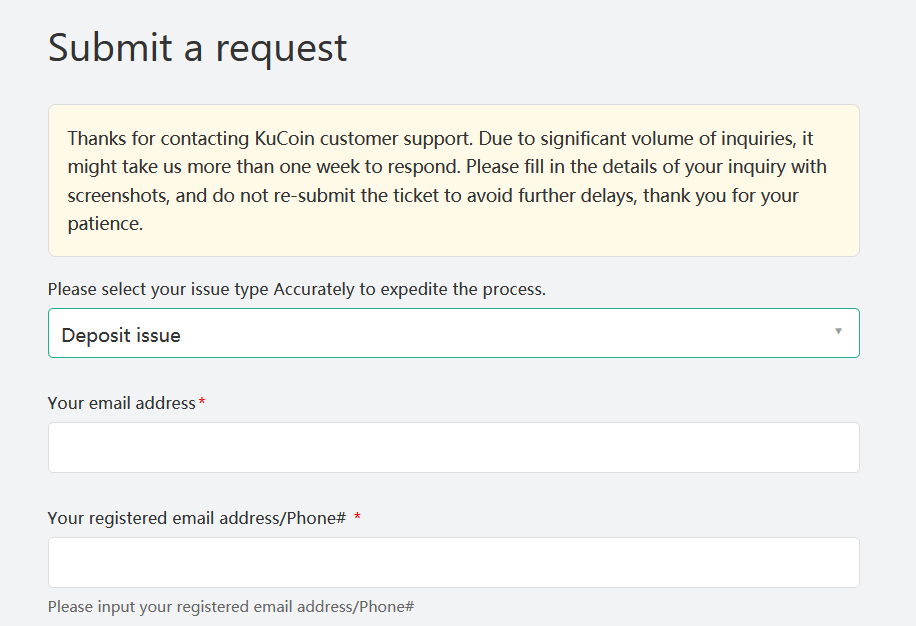Wie man sich bei KuCoin anmeldet und einzahlt
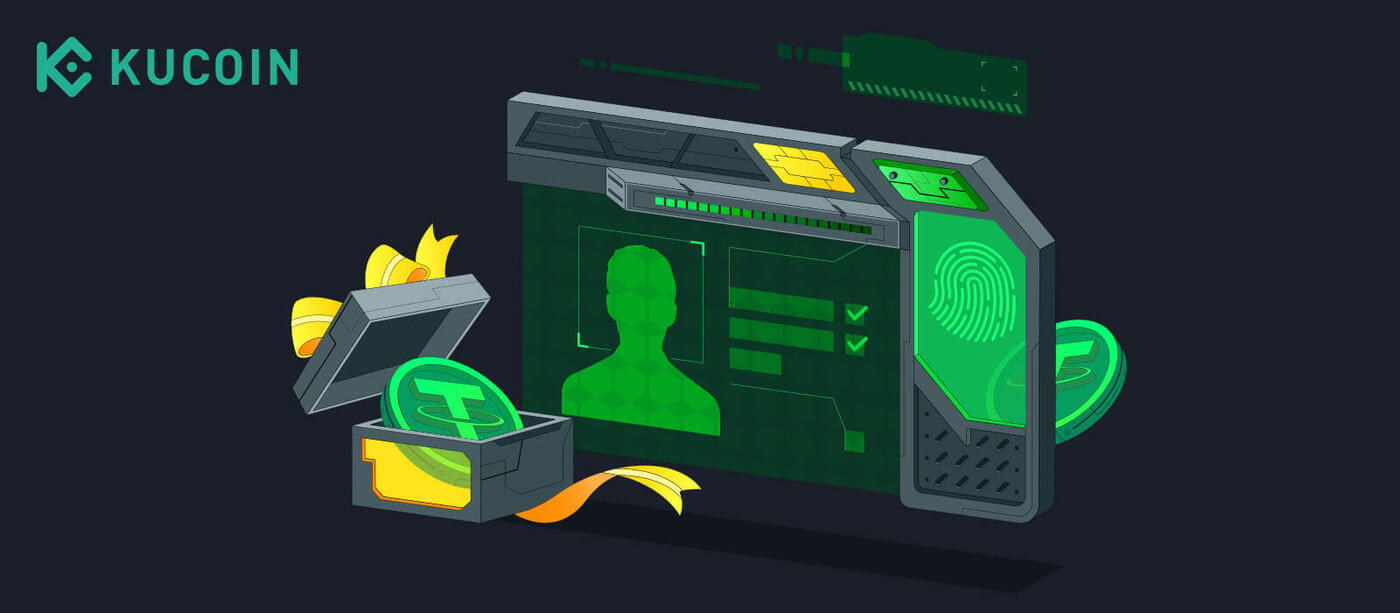
So melden Sie sich bei KuCoin an
So registrieren Sie ein KuCoin-Konto【PC】
Geben Sie kucoin.com ein, Sie sollten eine ähnliche Seite wie unten sehen. Klicken Sie oben rechts auf die Schaltfläche „ Anmelden “. Wir unterstützen Benutzer bei der Registrierung eines Kontos mit einem Mobiltelefon oder einer E-Mail-Adresse.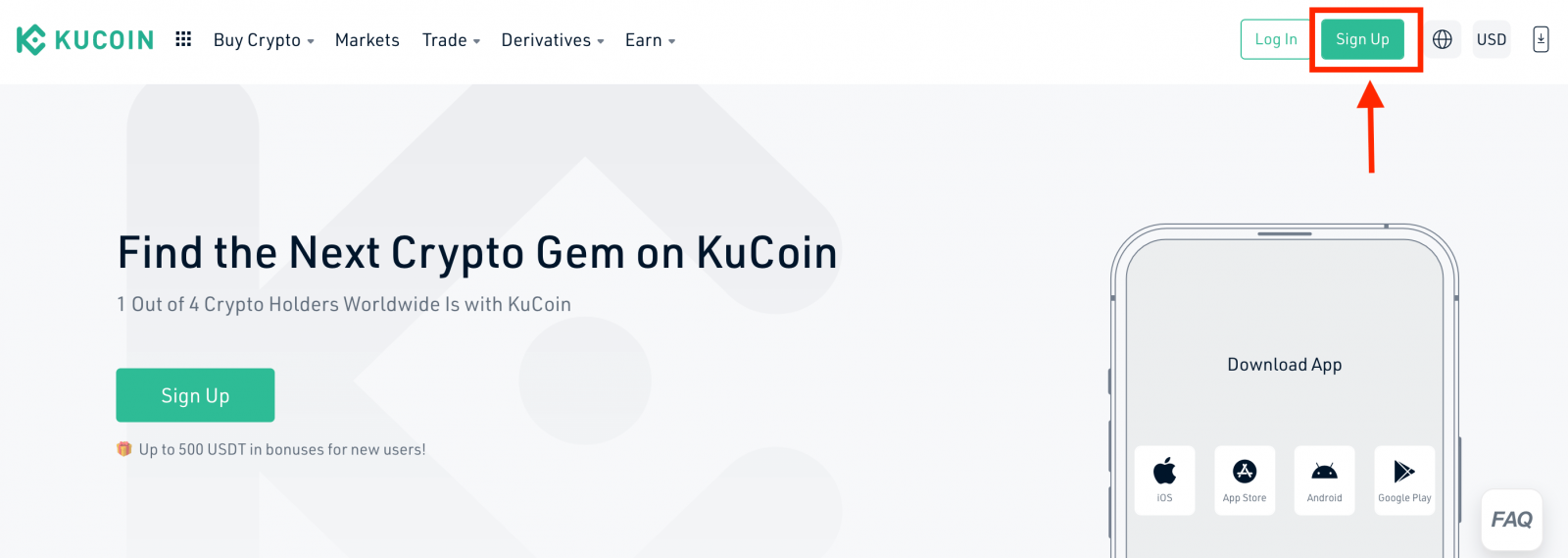
1. Melden Sie sich mit einer E-Mail-Adresse an
. Geben Sie Ihre E-Mail-Adresse ein und klicken Sie auf die Schaltfläche „Code senden“. Warten Sie, bis der E-Mail-Bestätigungscode an Ihre Mailbox gesendet wurde, und geben Sie den erhaltenen Bestätigungscode ein. Legen Sie dann das Login-Passwort fest, lesen Sie die „Nutzungsbedingungen“ und stimmen Sie ihnen zu. Klicken Sie auf die Schaltfläche „Anmelden“, um Ihre Registrierung abzuschließen.
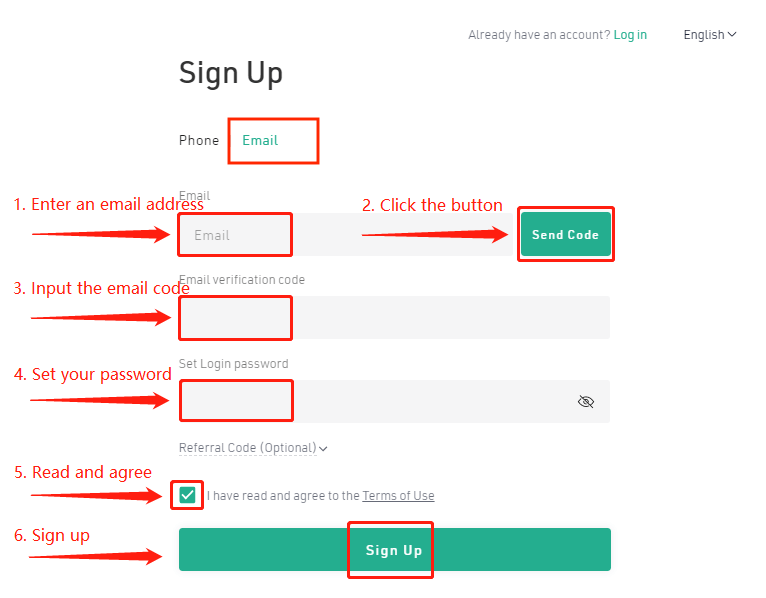
2. Melden Sie sich mit der Telefonnummer an
Wählen Sie die Landesvorwahl aus, geben Sie Ihre Telefonnummer ein und klicken Sie auf die Schaltfläche „Code senden“. Warten Sie, bis der SMS-Bestätigungscode an Ihr Telefon gesendet wurde, und geben Sie den erhaltenen Bestätigungscode ein. Legen Sie Ihr Login-Passwort fest, lesen Sie die „Nutzungsbedingungen“ und stimmen Sie ihnen zu. Klicken Sie dann auf „Registrieren“, um Ihre Registrierung abzuschließen.
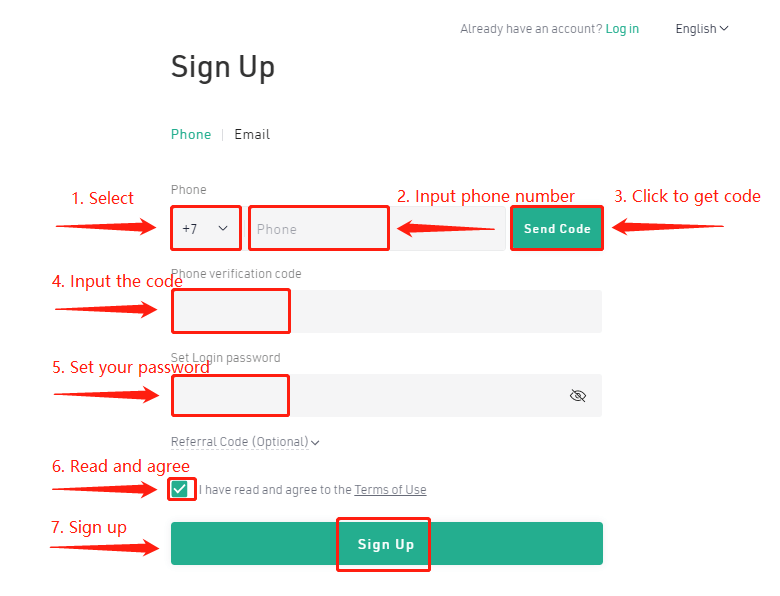
Tipps:
1. Wenn Ihre E-Mail-Adresse oder Telefonnummer für ein Konto bei KuCoin gebunden ist, kann es nicht mehrfach registriert werden.
2. Benutzer aus der Länderliste mit unterstützter Telefonregistrierung können ein Konto über das Mobiltelefon registrieren. Wenn Ihr Land nicht auf der unterstützten Liste steht, registrieren Sie bitte ein Konto mit Ihrer E-Mail-Adresse.
3. Wenn Sie eingeladen werden, ein KuCoin-Konto zu registrieren, überprüfen Sie bitte, ob der Empfehlungscode auf der Oberfläche zur Passworteinstellung ausgefüllt ist oder nicht. Wenn nicht, ist der Empfehlungslink möglicherweise abgelaufen. Bitte geben Sie den Empfehlungscode manuell ein, um sicherzustellen, dass die Empfehlungsbeziehung erfolgreich hergestellt wird.
Herzlichen Glückwunsch, dass Sie die Registrierung abgeschlossen haben und KuCoin jetzt verwenden können.
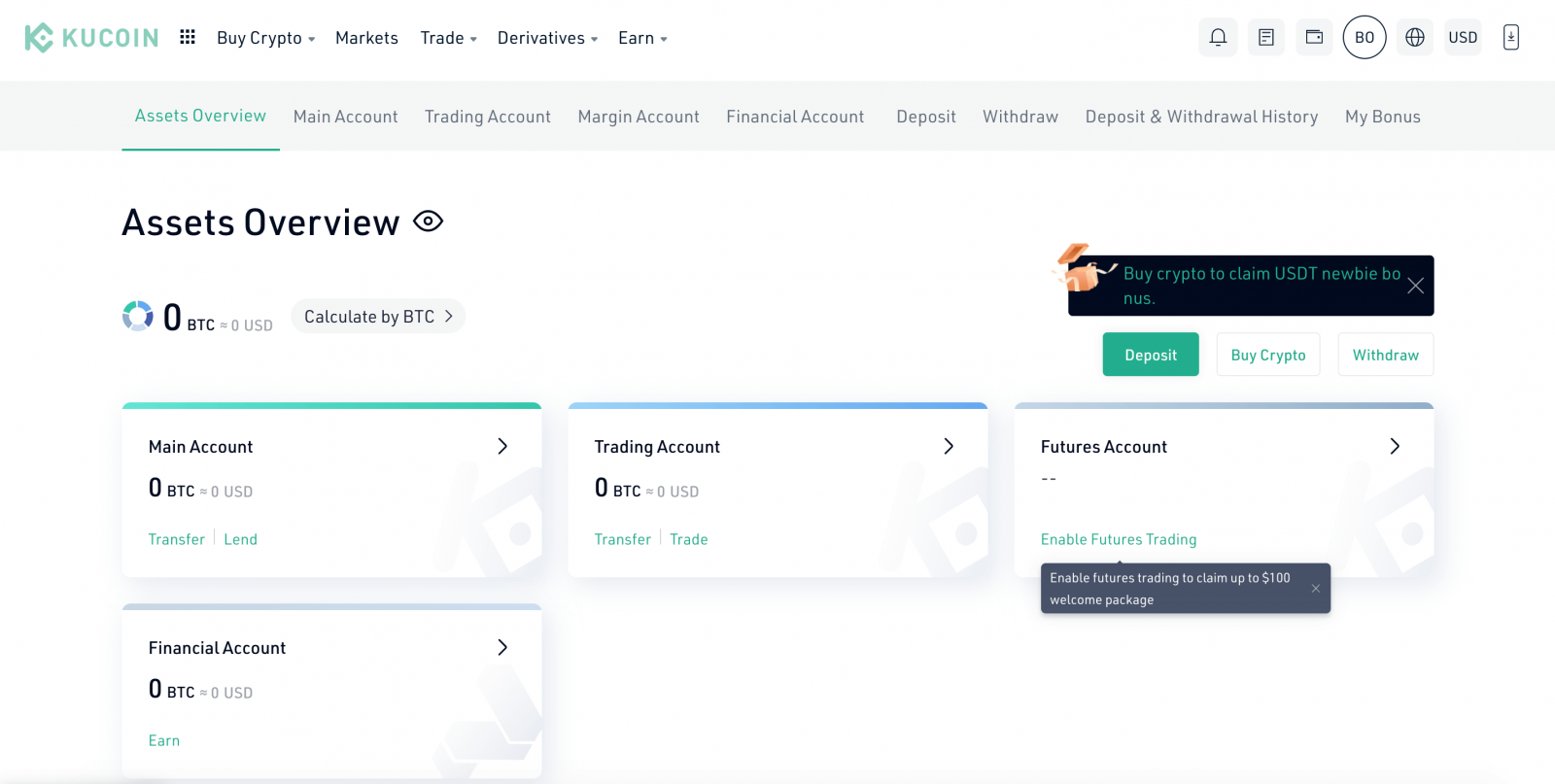
So registrieren Sie ein KuCoin-Konto【APP】
Öffnen Sie die KuCoin- App und tippen Sie auf [Konto]. Wir unterstützen Benutzer bei der Registrierung eines Kontos mit einem Mobiltelefon oder einer E-Mail-Adresse.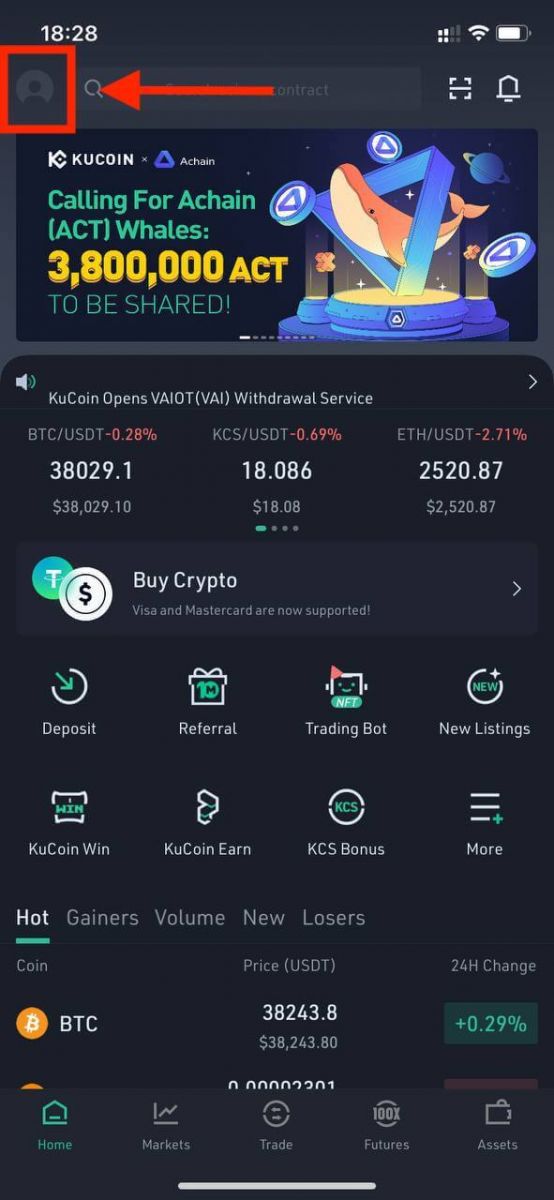
Tippen Sie auf [Anmelden].
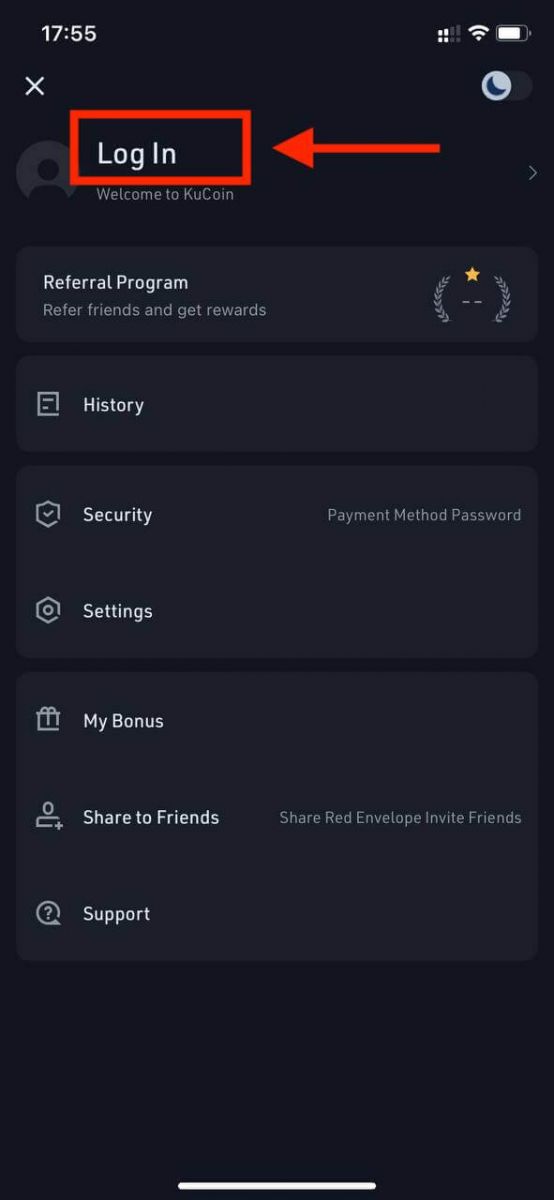
Tippen Sie auf [Registrieren].
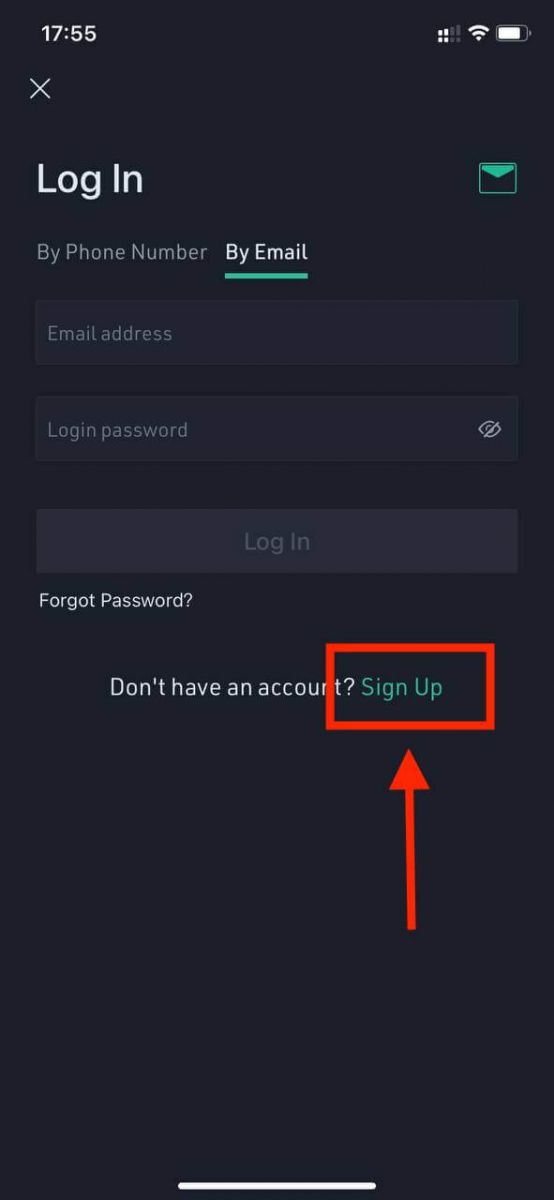
1. Melden Sie sich mit der Telefonnummer an.
Wählen Sie die Landesvorwahl, geben Sie Ihre Telefonnummer ein und tippen Sie auf die Schaltfläche „Senden“. Warten Sie, bis der SMS-Bestätigungscode an Ihr Telefon gesendet wurde, und geben Sie den erhaltenen Bestätigungscode ein. Tippen Sie dann auf „Weiter“.
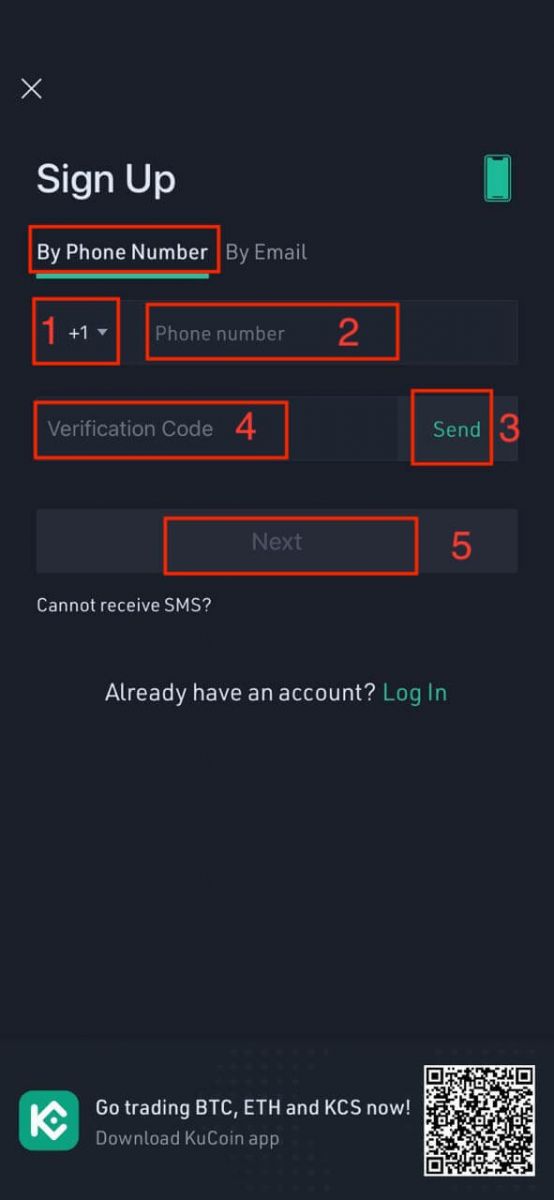
Legen Sie Ihr Login-Passwort fest, lesen Sie die „Nutzungsbedingungen“ und stimmen Sie ihnen zu. Tippen Sie dann auf „Registrieren“, um Ihre Registrierung abzuschließen.
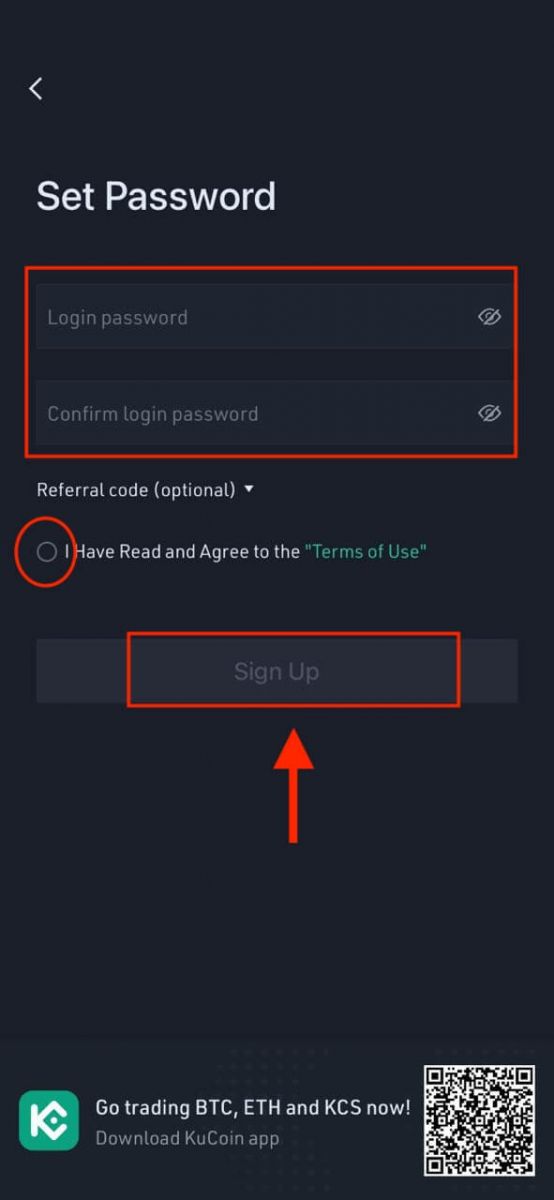
2. Melden Sie sich mit einer E-Mail-Adresse an
Geben Sie Ihre E-Mail-Adresse ein und klicken Sie auf die Schaltfläche "Senden". Warten Sie, bis der E-Mail-Bestätigungscode an Ihre Mailbox gesendet wurde, und geben Sie den erhaltenen Bestätigungscode ein. Tippen Sie dann auf „Weiter“.
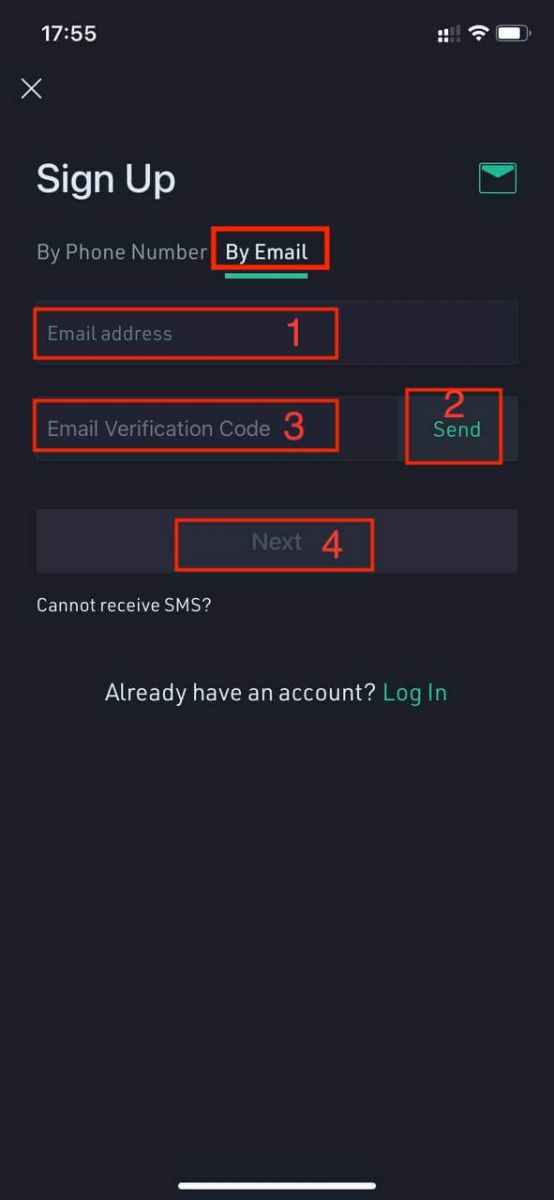
Legen Sie Ihr Login-Passwort fest, lesen Sie die „Nutzungsbedingungen“ und stimmen Sie ihnen zu. Tippen Sie dann auf „Registrieren“, um Ihre Registrierung abzuschließen.
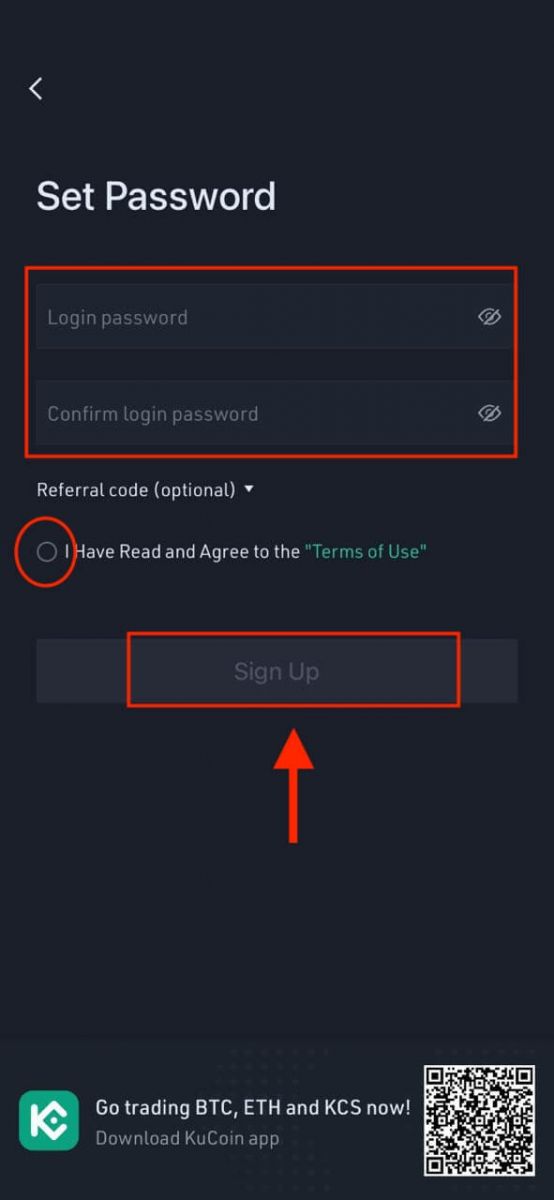
Tipps:
1. Wenn Ihre E-Mail-Adresse oder Telefonnummer für ein Konto bei KuCoin gebunden ist, kann es nicht mehrfach registriert werden.
2. Benutzer aus der Länderliste mit unterstützter Telefonregistrierung können ein Konto über das Mobiltelefon registrieren. Wenn Ihr Land nicht auf der unterstützten Liste steht, registrieren Sie bitte ein Konto mit Ihrer E-Mail-Adresse.
3. Wenn Sie eingeladen werden, ein KuCoin-Konto zu registrieren, überprüfen Sie bitte, ob der Empfehlungscode auf der Oberfläche zur Passworteinstellung ausgefüllt ist oder nicht. Wenn nicht, ist der Empfehlungslink möglicherweise abgelaufen. Bitte geben Sie den Empfehlungscode manuell ein, um sicherzustellen, dass die Empfehlungsbeziehung erfolgreich hergestellt wird.
Herzlichen Glückwunsch, dass Sie die Registrierung abgeschlossen haben und KuCoin jetzt verwenden können.
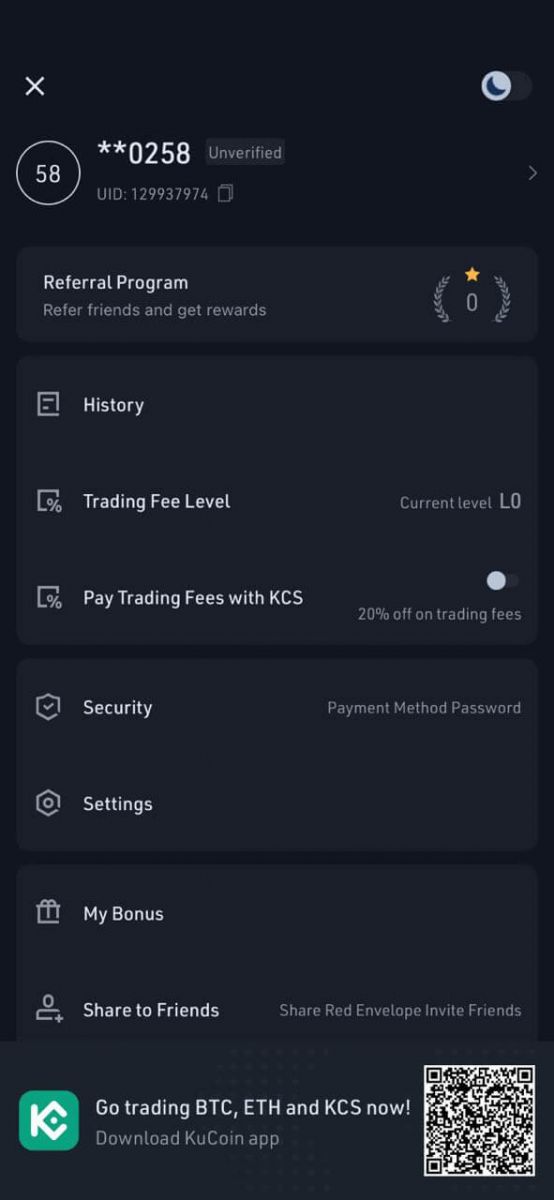
Wie lade ich die KuCoin-APP herunter?
1. Besuchen Sie kucoin.com und Sie finden „Download“ oben rechts auf der Seite, oder besuchen Sie unsere Download-Seite.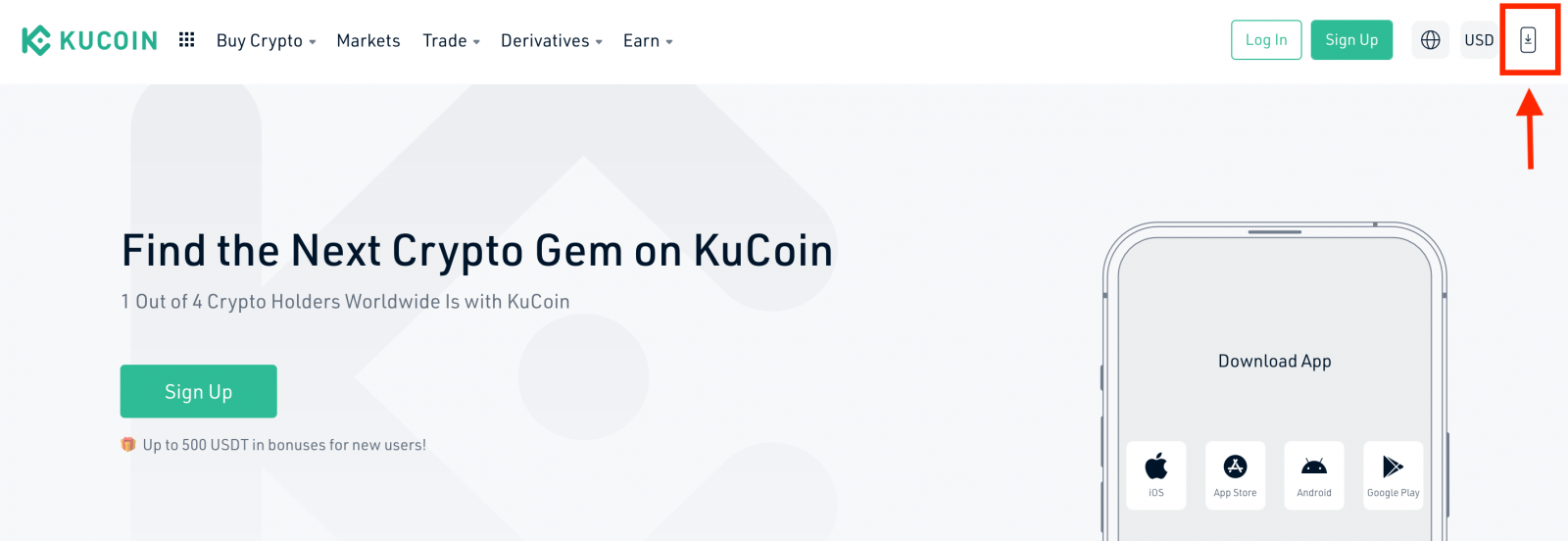
Die mobile App für iOS kann im iOS App Store heruntergeladen werden: https://apps.apple.com/us/app/kucoin-buy-bitcoin-crypto/id1378956601
Die mobile App für Android kann im Google Play Store heruntergeladen werden: https ://play.google.com/store/apps/details?id=com.kubi.kucoinhl=de Je
nach Betriebssystem Ihres Mobiltelefons können Sie „ Android-Download “ oder „ iOS-Download “ wählen.
2. Drücken Sie „GET“, um es herunterzuladen.
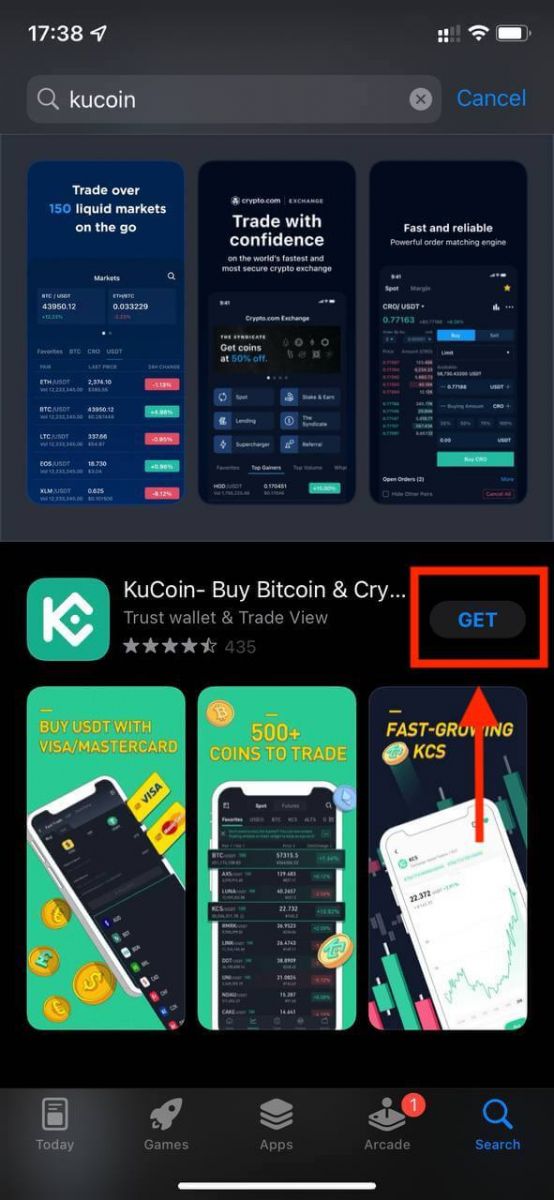
3. Drücken Sie "ÖFFNEN", um Ihre KuCoin-App zu starten und loszulegen.
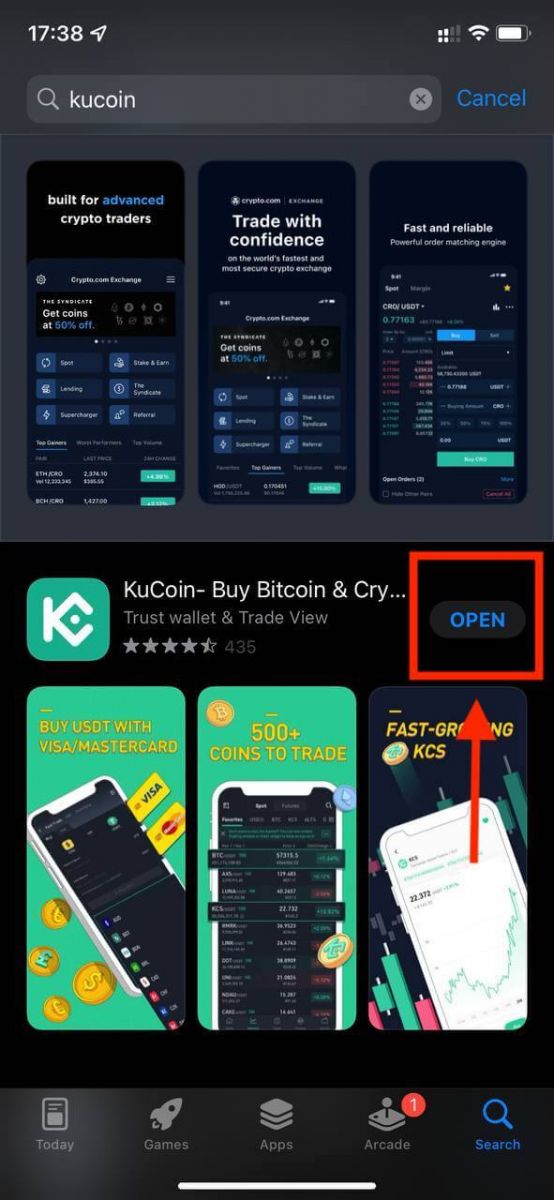
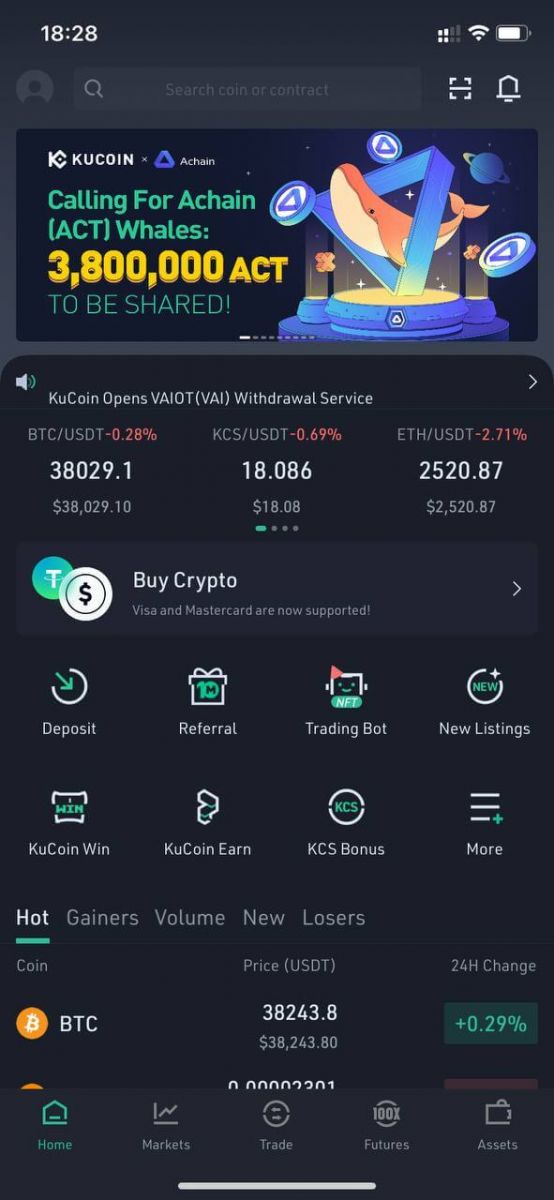
So zahlen Sie bei KuCoin ein
Wie man Münzen in KuCoin einzahlt
Einzahlung: Dies bedeutet, Vermögenswerte von anderen Plattformen auf KuCoin als Empfängerseite zu übertragen – diese Transaktion ist eine Einzahlung auf KuCoin, während es sich um eine Auszahlung für die sendende Plattform handelt.
Hinweis:
Bevor Sie einen Coin einzahlen, aktivieren Sie bitte unbedingt die entsprechende Einzahlungsadresse und prüfen Sie, ob die Einzahlungsfunktion für diesen Token geöffnet bleibt.
1. Im Internet:
1.1 Suchen Sie in der oberen rechten Ecke der Website die Einzahlungsseite aus der Dropdown-Liste.
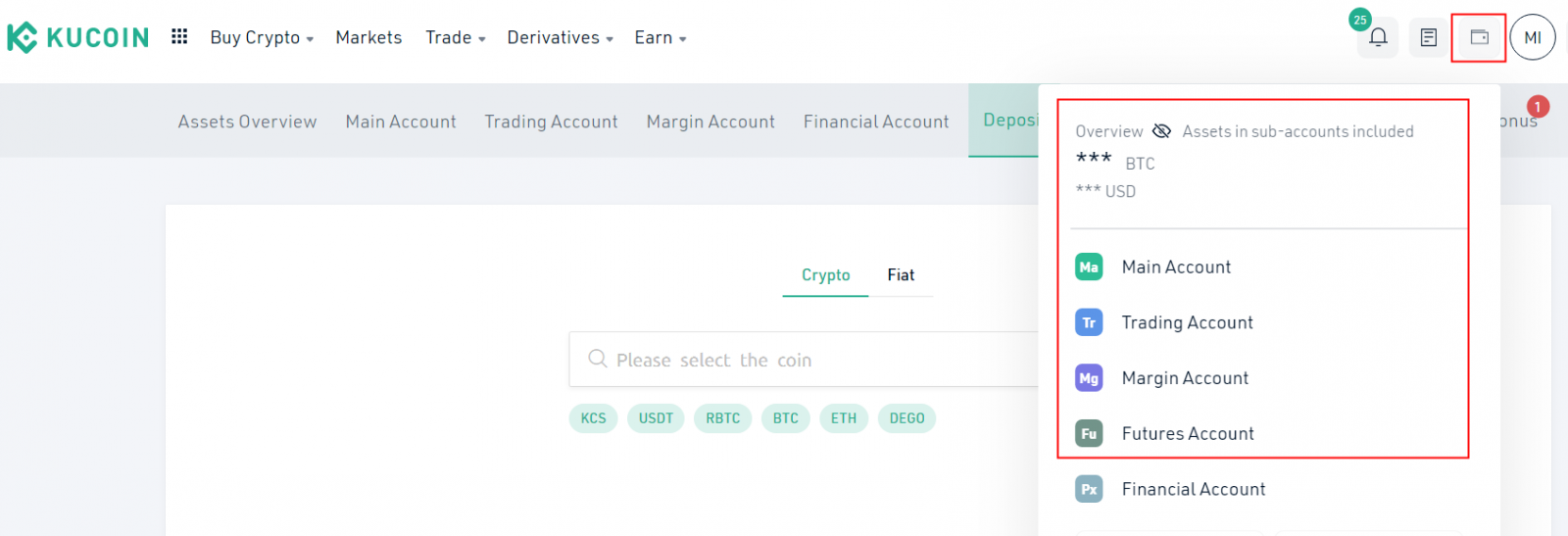
1.2 Klicken Sie auf „Einzahlung“, wählen Sie die Münze und das Konto, das Sie einzahlen möchten, aus der Dropdown-Liste aus oder suchen Sie direkt nach dem Namen der Münze und wählen Sie ihn aus.
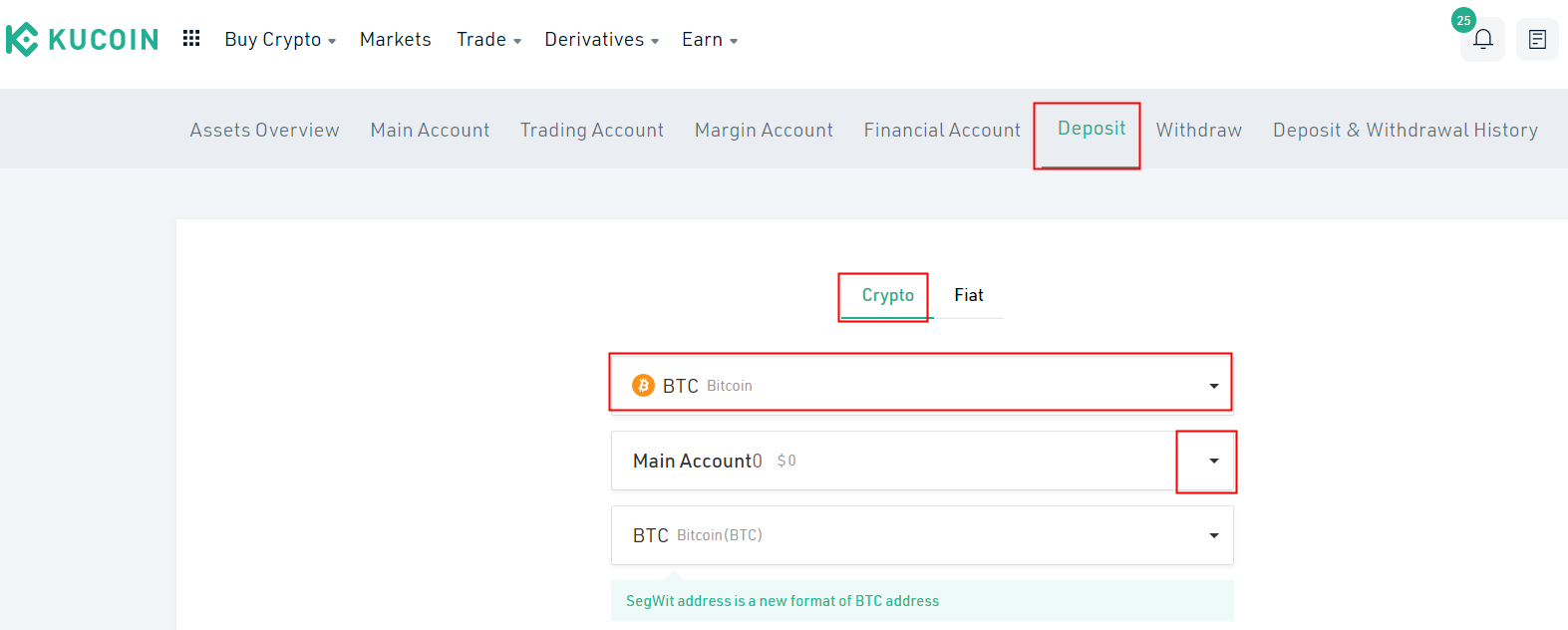
1.3 Kopieren Sie einfach Ihre Einzahlungsadresse und fügen Sie sie in die Auszahlungsplattform ein, und dann können Sie Münzen auf das entsprechende KuCoins-Konto einzahlen.
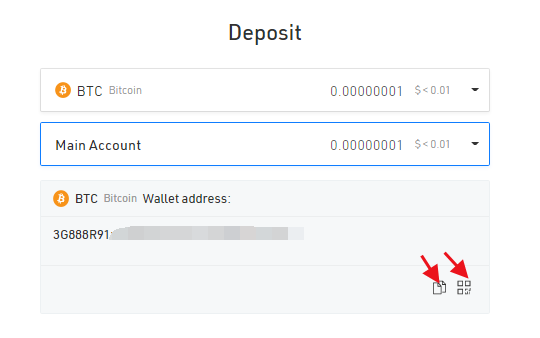
2. In der APP:
2.1 Suchen Sie die Spalte „Assets“ und klicken Sie auf „Deposit“, um die Einzahlungsschnittstelle aufzurufen.
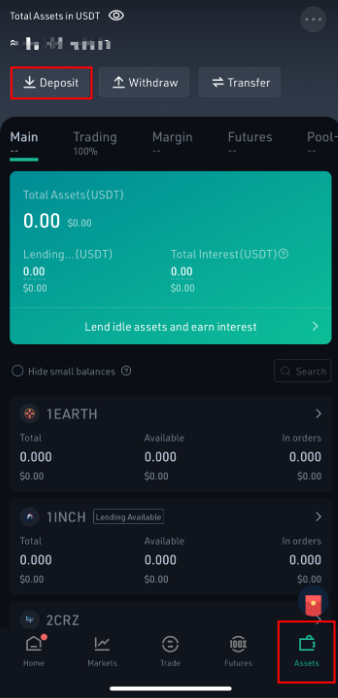
2.2 Wählen Sie die Münze, die Sie einzahlen möchten, aus der Liste aus oder suchen Sie direkt nach dem Namen der Münze und wählen Sie sie aus.
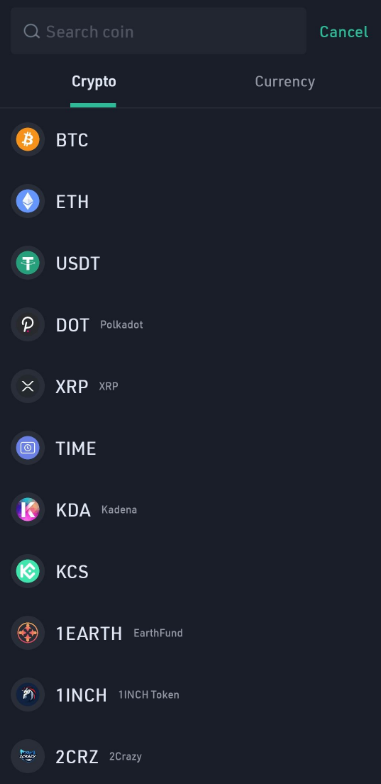
2.3 Bitte wählen Sie das Konto aus, auf das Sie einzahlen möchten. Kopieren Sie dann Ihre Einzahlungsadresse und fügen Sie sie in die Auszahlungsplattform ein, und dann können Sie Münzen bei KuCoin einzahlen.
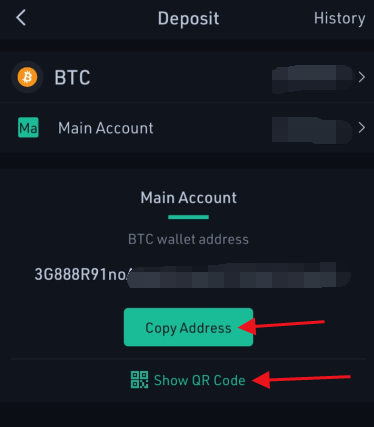
Hinweis:
1. Wenn die von Ihnen eingezahlte Münze die Memo/Tag/Zahlungs-ID/Nachricht hat, achten Sie bitte darauf, diese richtig einzugeben, da die Münzen sonst nicht auf Ihrem Konto ankommen. Es gibt keine Einzahlungsgebühr und eine Begrenzung des minimalen/maximalen Einzahlungsbetrags.
2. Bitte stellen Sie sicher, dass Sie Token über die von uns unterstützte Kette einzahlen. Einige Token werden nur mit der ERC20-Kette unterstützt, andere jedoch mit Mainnet-Kette oder BEP20-Kette. Wenn Sie sich nicht sicher sind, um welche Kette es sich handelt, bestätigen Sie dies zuerst mit den KuCoin-Administratoren oder dem Kundensupport.
3. Bei ERC20-Token hat jeder Token seine eindeutige Vertrags-ID, die Sie überprüfen können https://etherscan.io/ , stellen Sie bitte sicher, dass die von Ihnen hinterlegte Token-Vertrags-ID mit der von KuCoin unterstützten identisch ist.
So kaufen Sie Coins von Drittanbietern
Schritt 1. Melden Sie sich bei KuCoin an, gehen Sie zu Krypto kaufen – Drittanbieter.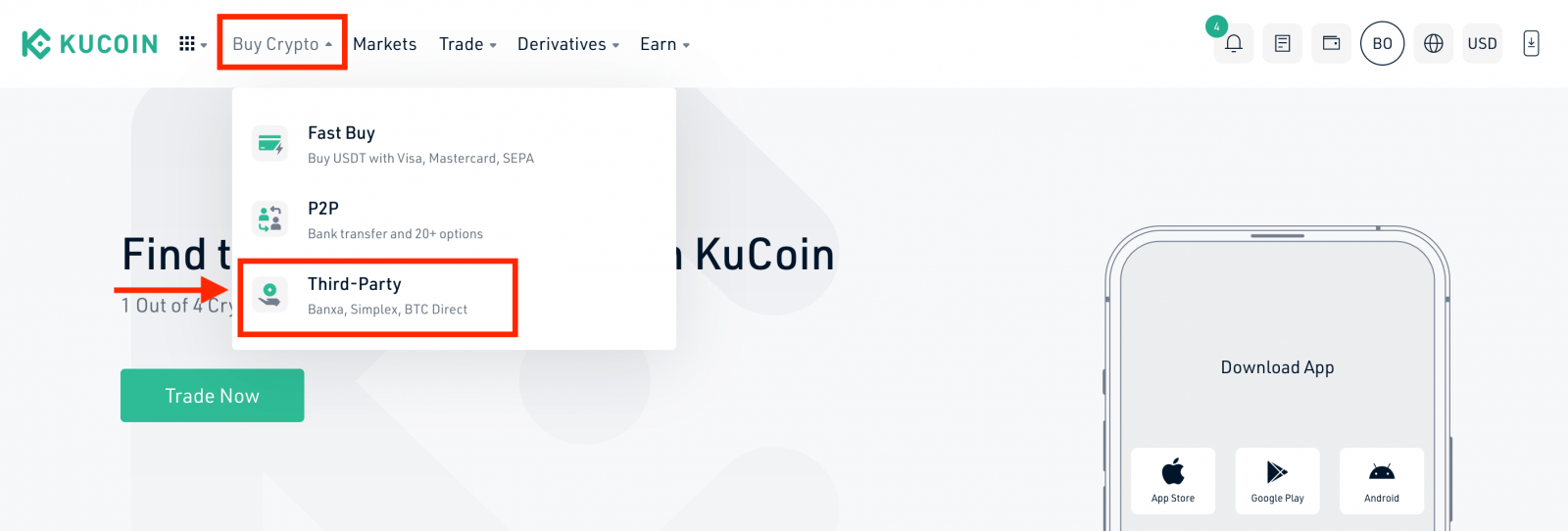
Schritt 2. Bitte wählen Sie den Münztyp aus, geben Sie den Betrag ein und bestätigen Sie die Fiat-Währung. Je nach gewähltem Fiat erscheinen verschiedene anwendbare Zahlungsmethoden. Wählen Sie Ihre bevorzugte Zahlungsmethode aus. Wählen Sie Ihren Zahlungskanal: Simplex/Banxa/BTC Direct.
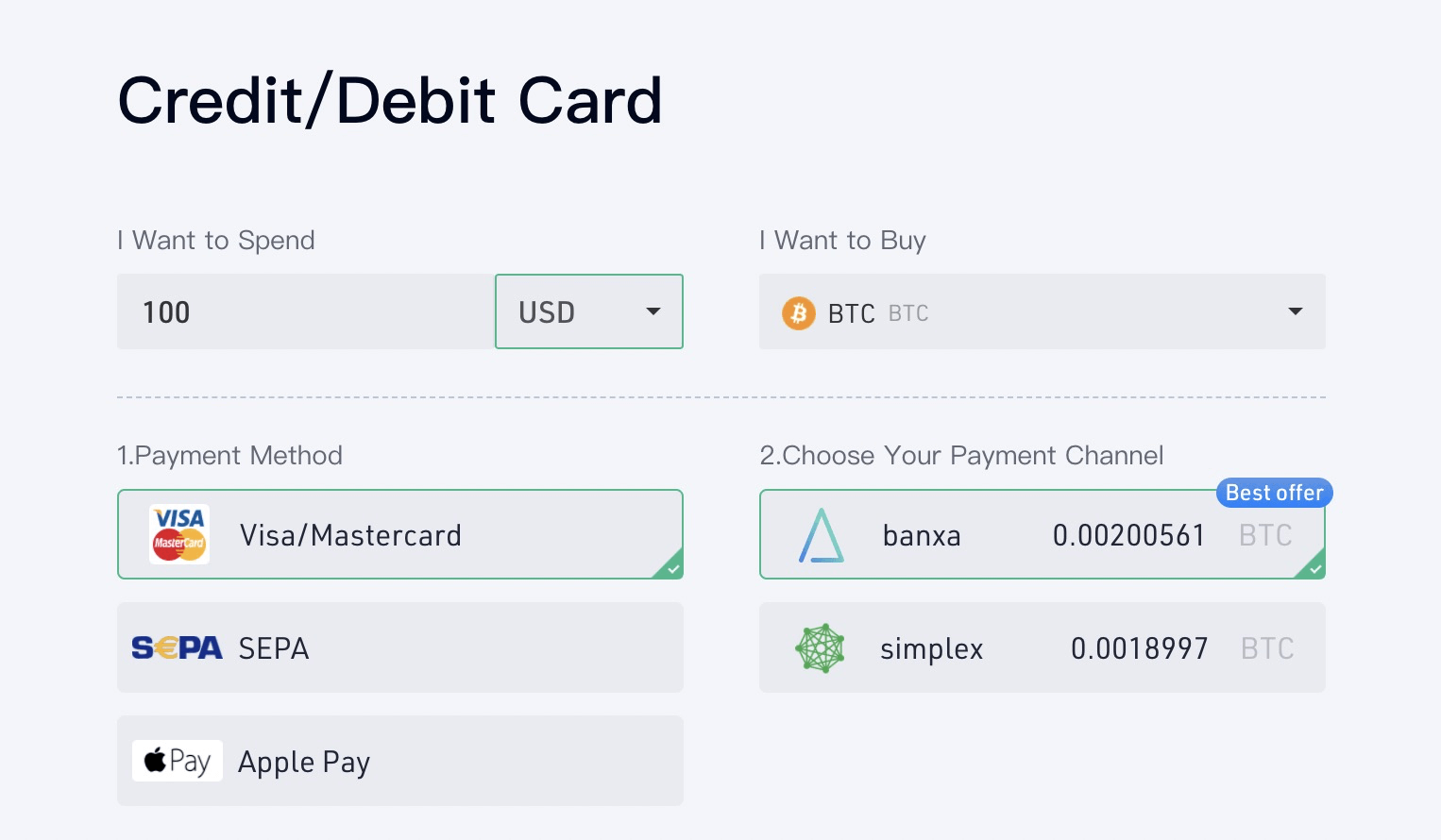
Schritt 3. Bitte lesen Sie den Haftungsausschluss, bevor Sie fortfahren. Wenn Sie nach dem Lesen des Haftungsausschlusses auf die Schaltfläche „Bestätigen“ klicken, werden Sie auf die Seite von Banxa/Simplex/BTC Direct weitergeleitet, um die Zahlung abzuschließen.
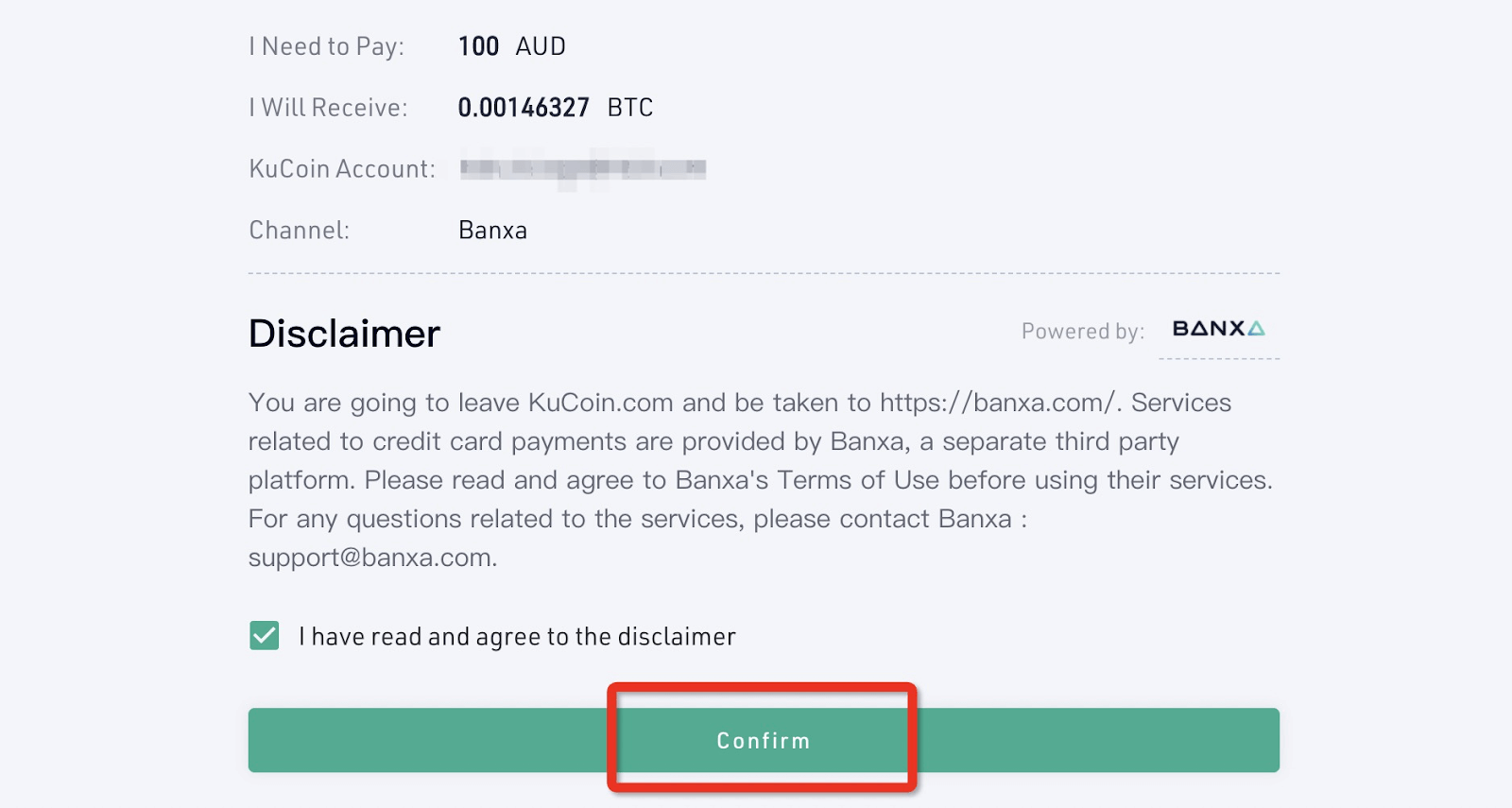
Bitte beachten Sie, dass Sie sich bei Fragen oder Bedenken zu Ihren Bestellungen direkt an sie wenden können.
Banxa: [email protected]
Simplex: [email protected]
BTC Direct: [email protected] .
Schritt 4. Fahren Sie mit der Checkout-Seite von Banxa/Simplex/BTC Direct fort, um Ihren Kauf abzuschließen. Bitte befolgen Sie die Schritte korrekt.
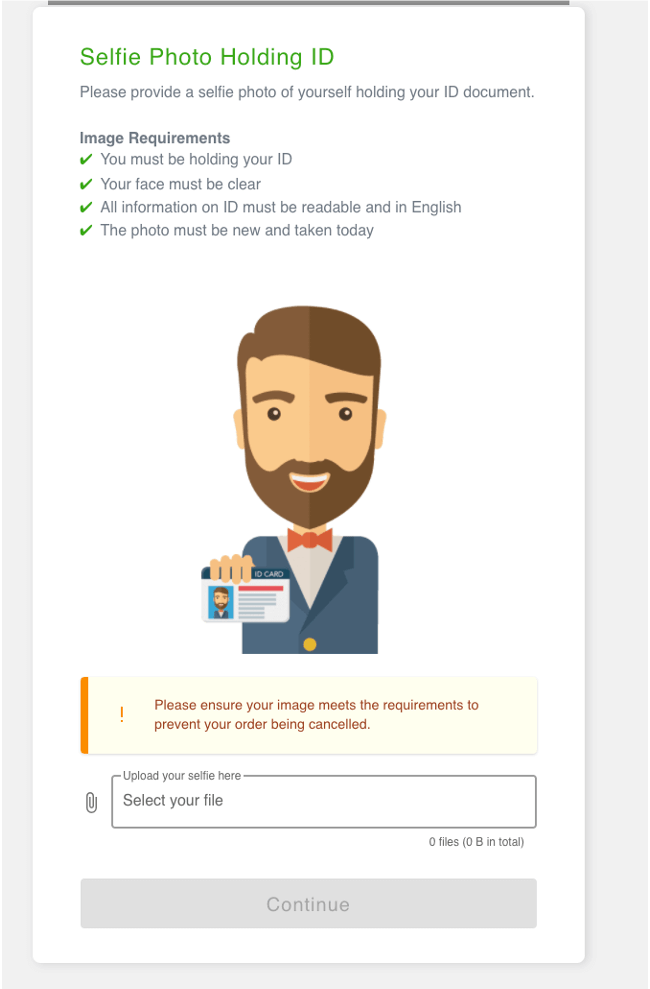
(Die Bildanforderungen von Banxa)
Schritt 5 . Sie können dann Ihren Bestellstatus auf der Seite „Bestellhistorie“ einsehen.
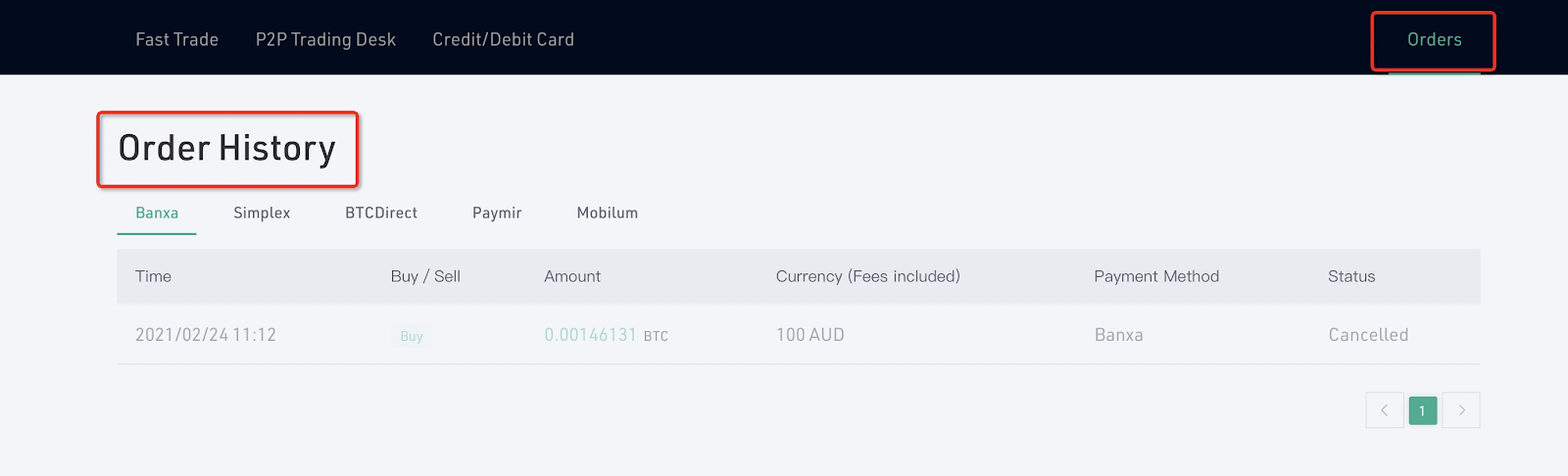
Hinweise:
Simplex unterstützt Benutzer aus vielen Ländern und Regionen, Sie können Münzen nur bei Simplex per Kreditkarte kaufen, solange Ihr Land oder Ihre Region unterstützt wird. Bitte wählen Sie den Münztyp aus, geben Sie den Betrag ein und bestätigen Sie die Währung, dann klicken Sie auf "Bestätigen".
Kaufen Sie Münzen mit Bankkarte
Bitte befolgen Sie die Schritte, um Krypto per Bankkarte in der APP zu kaufen:
Schritt 1: Öffnen Sie die KuCoin-App und melden Sie sich bei Ihrem KuCoin-Konto an.
Schritt 2: Tippen Sie auf der Startseite auf „Krypto kaufen“ oder tippen Sie auf „Handeln“ und gehen Sie dann zu „Fiat“. .
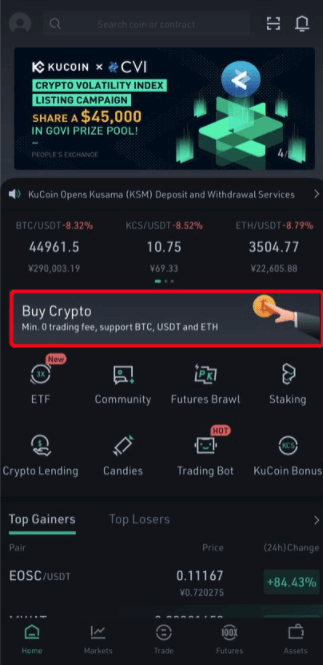 |
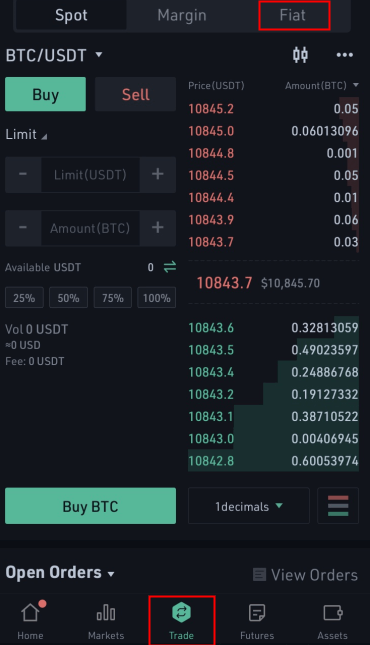 |
Schritt 3: Gehen Sie zu „Schnellhandel“ und tippen Sie auf „Kaufen“, wählen Sie die Art der Fiat- und Kryptowährung aus und geben Sie dann den Fiat-Betrag ein, den Sie ausgeben möchten, oder die Krypto-Menge, die Sie erhalten möchten.
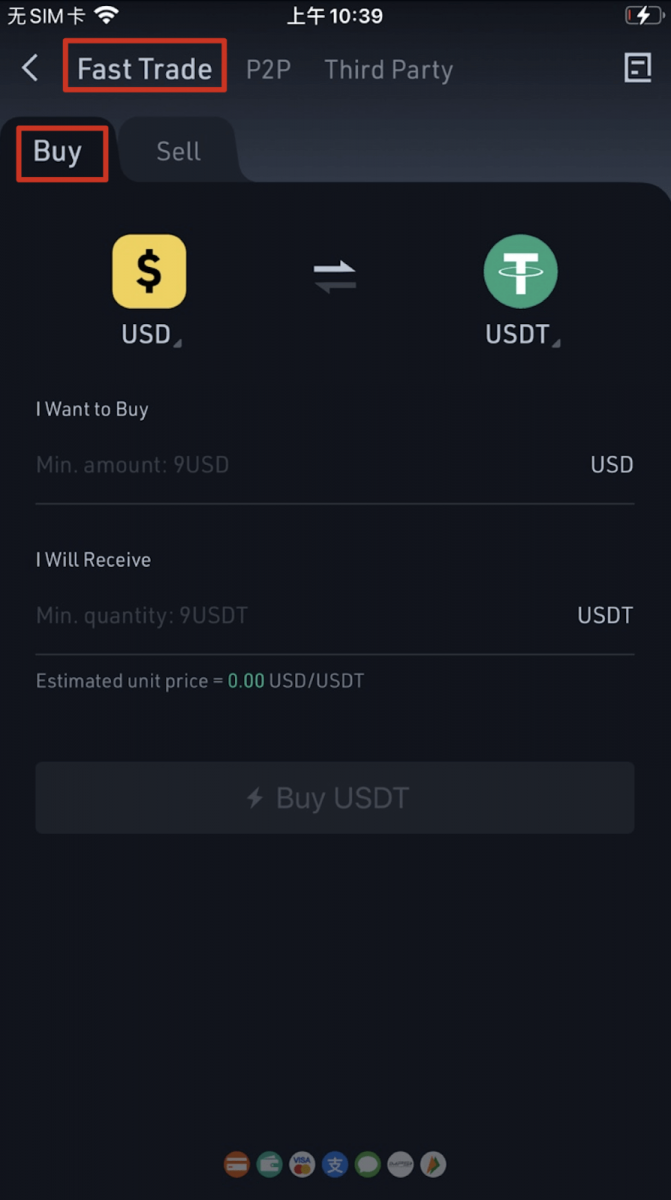 |
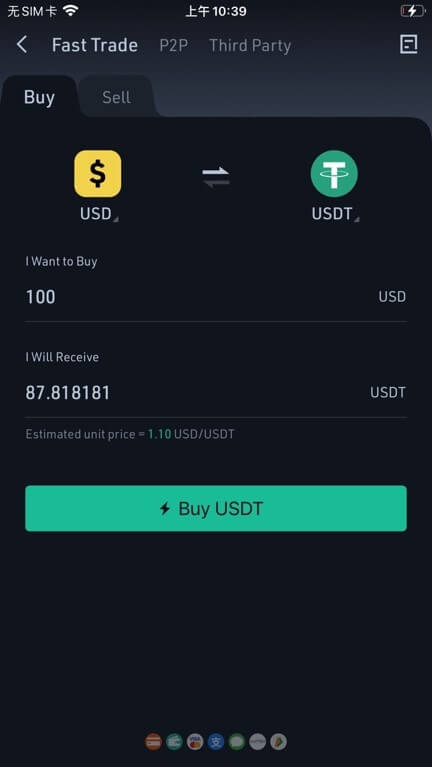 |
Schritt 4: Wählen Sie „Bankkarte“ als Zahlungsmethode aus, und Sie müssen Ihre Karte vor dem Kauf binden, tippen Sie bitte auf „Karte binden“, um die Verblendung abzuschließen.
- Wenn Sie hier bereits eine Karte hinzugefügt haben, gelangen Sie direkt zu Schritt 6.
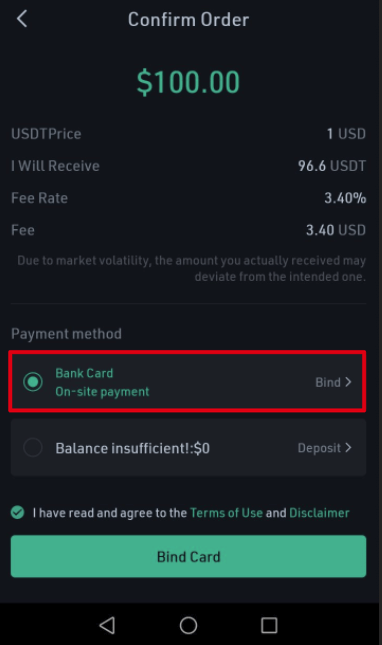
Schritt 5: Fügen Sie Ihre Karteninformationen und Rechnungsadresse hinzu und klicken Sie dann auf „Jetzt kaufen“.
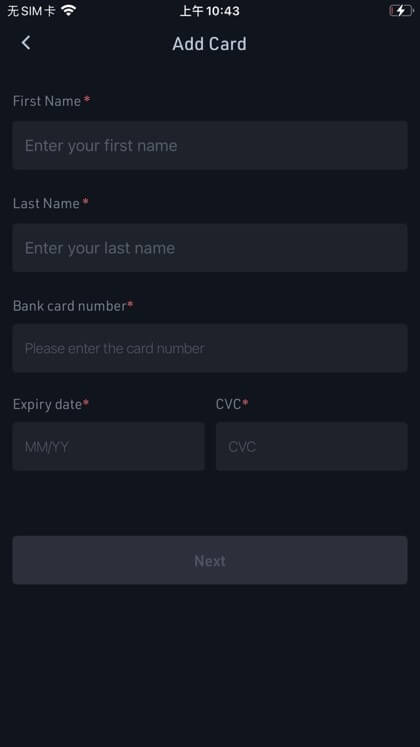 |
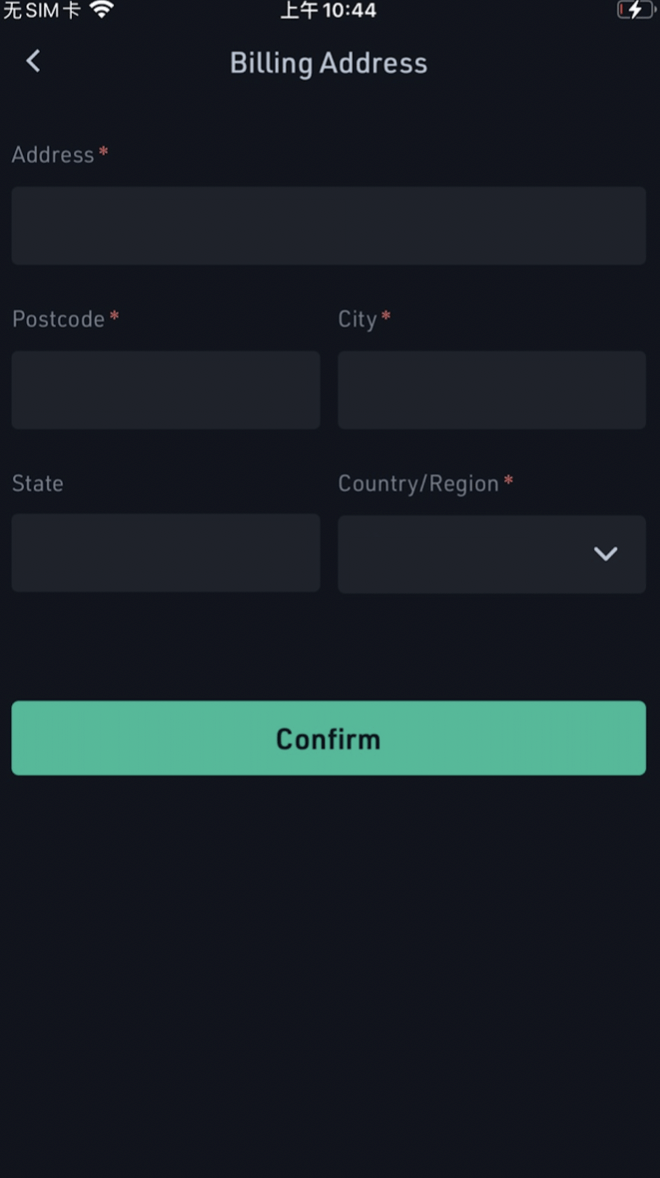 |
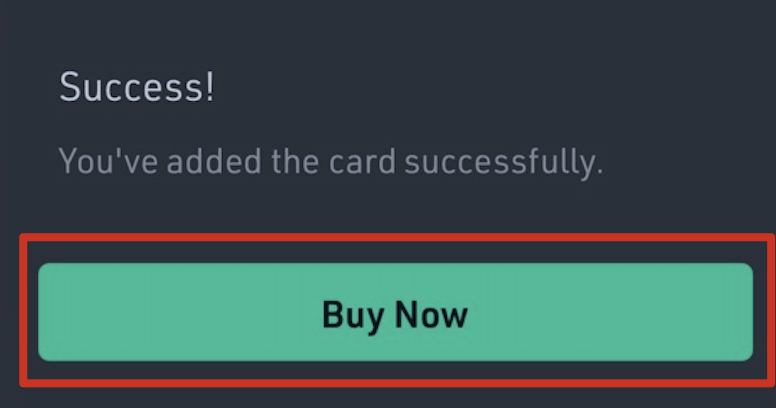
Schritt 6: Nachdem Sie Ihre Bankkarte gebunden haben, können Sie mit dem Kauf von Krypto fortfahren.
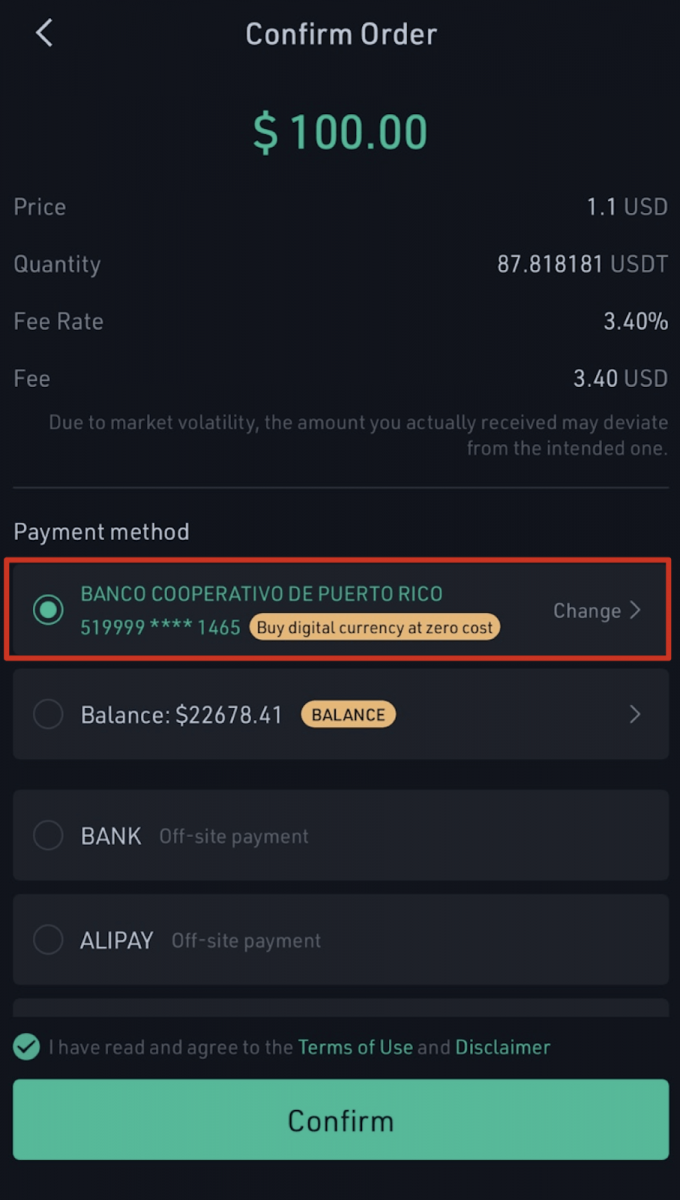
Schritt 7: Nachdem Sie den Kauf abgeschlossen haben, erhalten Sie eine Quittung. Sie können auf „Details prüfen“ klicken, um die Aufzeichnung Ihres Kaufs unter „Hauptkonto“ anzuzeigen.
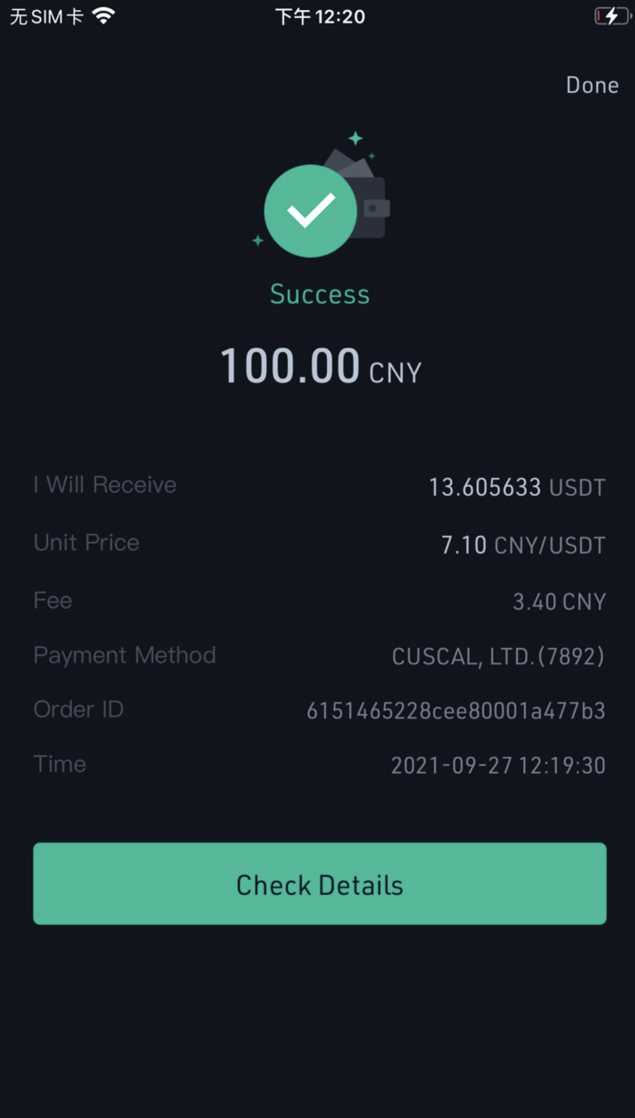
So kaufen Sie Münzen auf KuCoin P2P Fiat Trade
Schritt 1: Öffnen Sie die KuCoin-App und melden Sie sich bei Ihrem KuCoin-Konto an.
Schritt 2: Tippen Sie nach der Anmeldung auf „Krypto kaufen“ oder „Handeln“ und gehen Sie dann auf „Fiat“;
 |
 |
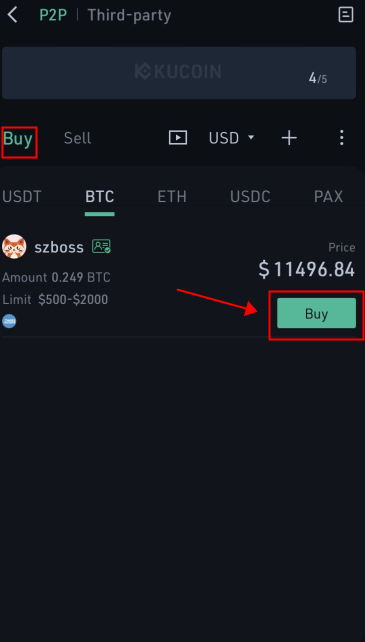 |
Schritt 3: Wählen Sie Ihren bevorzugten Händler aus, indem Sie auf „Kaufen“ tippen. Geben Sie entweder den Token-Betrag oder den Fiat-Betrag ein und tippen Sie auf „Jetzt kaufen“;
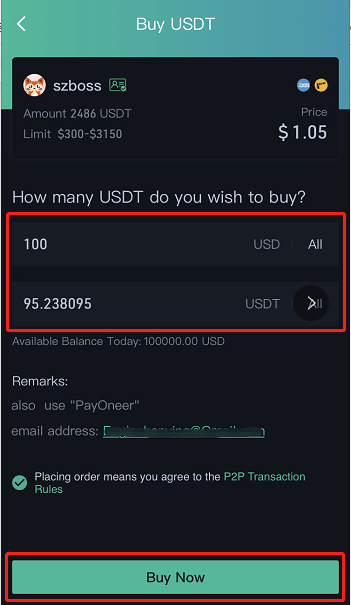
Schritt 4: Wählen Sie Ihre Zahlungsmethode (für Händler, die mehrere Zahlungsmethoden zulassen) und tippen Sie auf „Zahlung als erledigt markieren“, wenn Sie die Bestellung bereits bezahlt haben.
Hinweis : Die Zahlung muss innerhalb von 30 Minuten erfolgen, sonst ist der Kauf nicht erfolgreich.
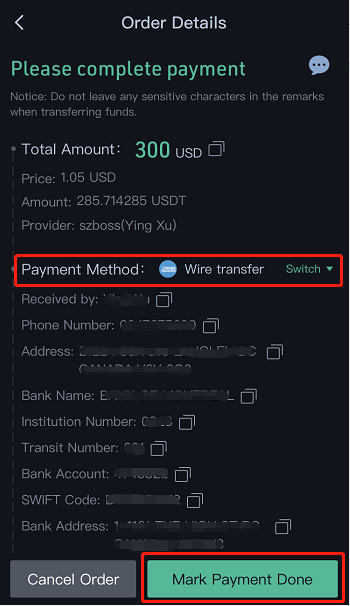
Schritt 5: Nachdem Sie die Zahlung abgeschlossen und auf „Zahlung als erledigt markieren“ getippt haben, warten Sie bitte, bis der Verkäufer bestätigt und Ihnen den Token freigibt. (Der Token wird an Ihr Hauptkonto gesendet. Sie müssen ihn vom Hauptkonto auf das Handelskonto übertragen, wenn Sie Token in Spot handeln müssen.)
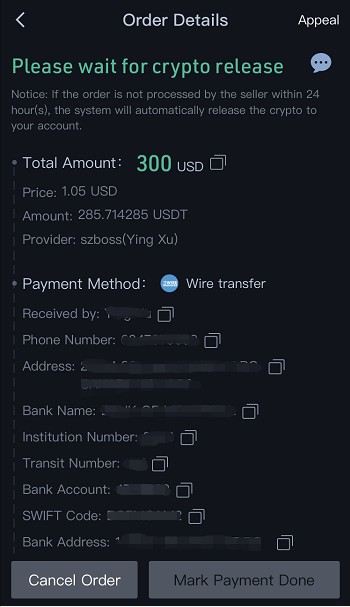
Tipps:
1. Wenn Sie die Zahlung bereits abgeschlossen und den Token immer noch nicht vom Verkäufer erhalten haben, wenden Sie sich bitte an unser Online-Support-Team, um umgehenden Service zu erhalten.
2. Die Zahlung muss vom Käufer manuell durchgeführt werden. Das KuCoin-System bietet keinen Fiat-Währungsabzugsdienst.
Häufig gestellte Fragen (FAQ)
Wie kann ich mich für den Kauf von Krypto mit Bankkarte qualifizieren?
- Schließen Sie die Vorabverifizierung auf KuCoin ab
- Inhaber von VISA oder MasterCard, die 3D Secure (3DS) unterstützen
Welche Kryptos kann ich mit meiner Bankkarte kaufen?
- Wir unterstützen derzeit nur den Kauf von USDT in USD
- EUR, GBP und AUD werden voraussichtlich Ende Oktober verfügbar sein, und Mainstream-Krypto wie BTC und ETH werden bald folgen, also bleiben Sie dran
Was kann ich tun, wenn ich nicht unterstützte BSC/BEP20-Token einzahle?
Bitte beachten Sie, dass wir derzeit nur die Einzahlung für einen Teil der BEP20-Token (wie BEP20LOOM/BEP20CAKE/BEP20BUX usw.) unterstützen. Bevor Sie eine Einzahlung vornehmen, überprüfen Sie bitte die Einzahlungsseite, um zu bestätigen, ob wir den BEP20-Token unterstützen, den Sie einzahlen möchten (wie unten gezeigt, wenn wir den BEP20-Token unterstützen, zeigt die Einzahlungsschnittstelle die BEP20-Einzahlungsadresse an). Wenn wir es nicht unterstützen, hinterlegen Sie den Token bitte nicht auf Ihrem Kucoin-Konto, da Ihre Einzahlung sonst nicht gutgeschrieben wird.
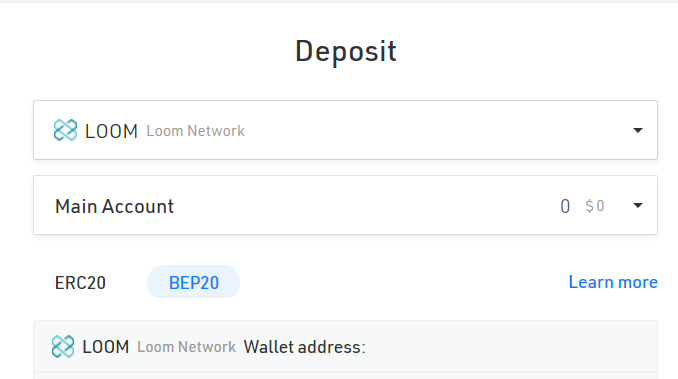
Wenn Sie den nicht unterstützten BEP20-Token bereits hinterlegt haben, sammeln Sie bitte die folgenden Informationen zur weiteren Überprüfung.
1. Ihre UID/registrierte E-Mail-Adresse/registrierte Telefonnummer.
2. Die Art und Höhe des von Ihnen hinterlegten Tokens.
3. Die txid.
4. Der Screenshot der Transaktion von der Auszahlungspartei. (Bitte melden Sie sich beim Auszahlungskonto an, durchsuchen Sie den Auszahlungsverlauf und finden Sie den entsprechenden Auszahlungsdatensatz. Bitte stellen Sie sicher, dass die txid, der Token-Typ, der Betrag und die Adresse auf dem Screenshot zu sehen sind. Wenn Sie von Ihrer privaten Wallet wie MEW einzahlen, bitte Stellen Sie einen Screenshot Ihrer Kontoadresse bereit.)
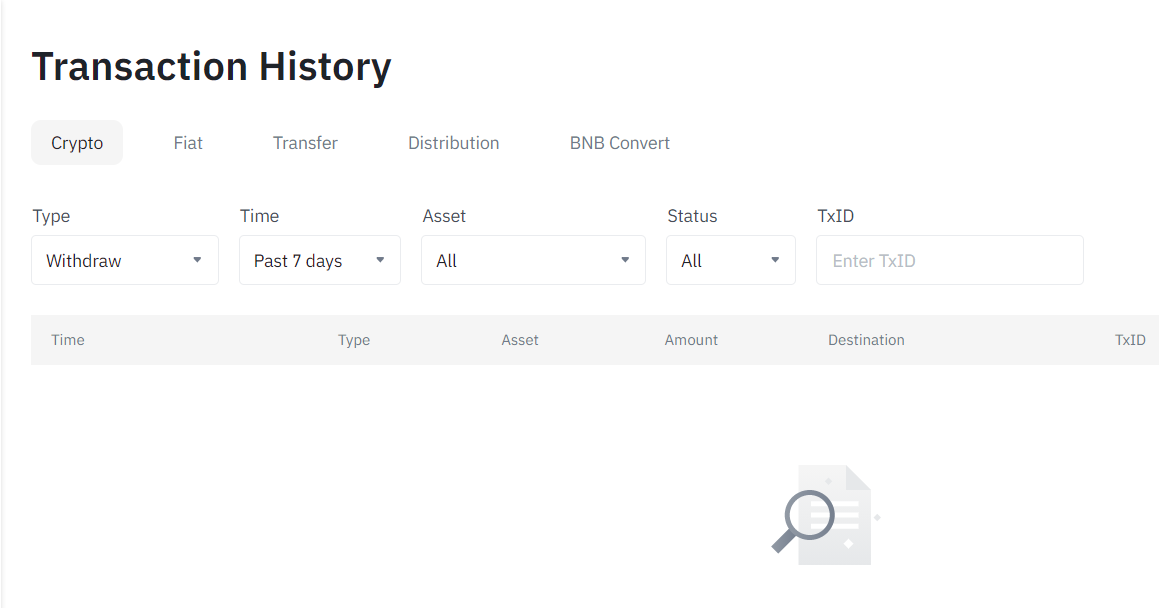
Bitte senden Sie eine Anfrage und geben Sie die oben genannten Informationen an. Wir werden die Details für Sie prüfen. Nachdem Sie die Anfrage gesendet haben, warten Sie bitte geduldig, wir werden auf Ihre E-Mail antworten, wenn es Neuigkeiten gibt. Um Ihr Problem so schnell wie möglich zu lösen, senden Sie es bitte nicht erneut, um Problemüberschneidungen zu vermeiden. Vielen Dank für Ihre Unterstützung.
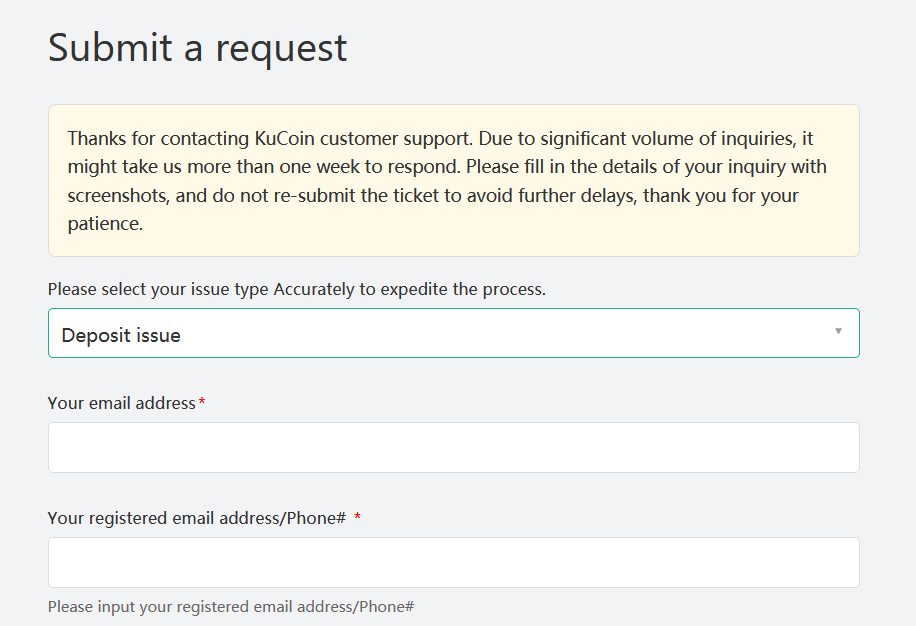
An die falsche Adresse hinterlegt
Wenn Sie eine Einzahlung an die falsche Adresse getätigt haben, können mehrere Umstände eintreten:
1. Ihre Einzahlungsadresse teilt dieselbe Adresse mit anderen bestimmten Token:
Wenn die Token auf KuCoin auf der Grundlage desselben Netzwerks entwickelt werden, müssen die Hinterlegungsadressen der Token gleich sein. Beispielsweise werden Token basierend auf dem ERC20-Netzwerk wie KCS-AMPL-BNS-ETH entwickelt, oder Token werden basierend auf dem NEP5-Netzwerk entwickelt: NEO-GAS. Unser System wird die Token automatisch identifizieren, sodass Ihre Währung nicht verloren geht, aber bitte stellen Sie sicher, dass Sie die entsprechende Token-Wallet-Adresse beantragen und generieren, indem Sie vor der Einzahlung die entsprechende Token-Einzahlungsschnittstelle eingeben. Andernfalls wird Ihre Einzahlung möglicherweise nicht gutgeschrieben. Wenn Sie nach der Einzahlung eine Wallet-Adresse unter den entsprechenden Token beantragen, kommt Ihre Einzahlung in 1-2 Stunden nach Beantragung der Adresse an.
2. Die Einzahlungsadresse unterscheidet sich von der Adresse des Tokens:
Wenn Ihre Einzahlungsadresse nicht mit der Brieftaschenadresse des Tokens übereinstimmt, kann KuCoin Ihnen möglicherweise nicht helfen, Ihr Vermögen wiederherzustellen. Bitte überprüfen Sie Ihre Einzahlungsadresse sorgfältig, bevor Sie eine Einzahlung tätigen.
Tipps:
Wenn Sie BTC an die USDT-Wallet-Adresse hinterlegen oder USDT an die BTC-Wallet-Adresse hinterlegen, können wir versuchen, es für Sie abzurufen. Der Vorgang ist zeitaufwändig und riskant, daher müssen wir eine bestimmte Gebühr für die Behebung des Problems erheben. Der Vorgang kann 1-2 Wochen dauern. Bitte sammeln Sie die unten stehenden Informationen.
1. Ihre UID/registrierte E-Mail-Adresse/registrierte Telefonnummer.
2. Die Art und Höhe des von Ihnen hinterlegten Tokens.
3. Die txid.
4. Der Screenshot der Transaktion von der Auszahlungspartei. (Bitte melden Sie sich beim Abhebungskonto an, durchsuchen Sie den Abhebungsverlauf und finden Sie den entsprechenden Abhebungsdatensatz. Bitte stellen Sie sicher, dass die txid, der Token-Typ, der Betrag und die Adresse auf dem Screenshot angezeigt werden. Wenn Sie von Ihrem privaten Wallet wie MEW einzahlen, Bitte stellen Sie einen Screenshot Ihrer Kontoadresse bereit.)
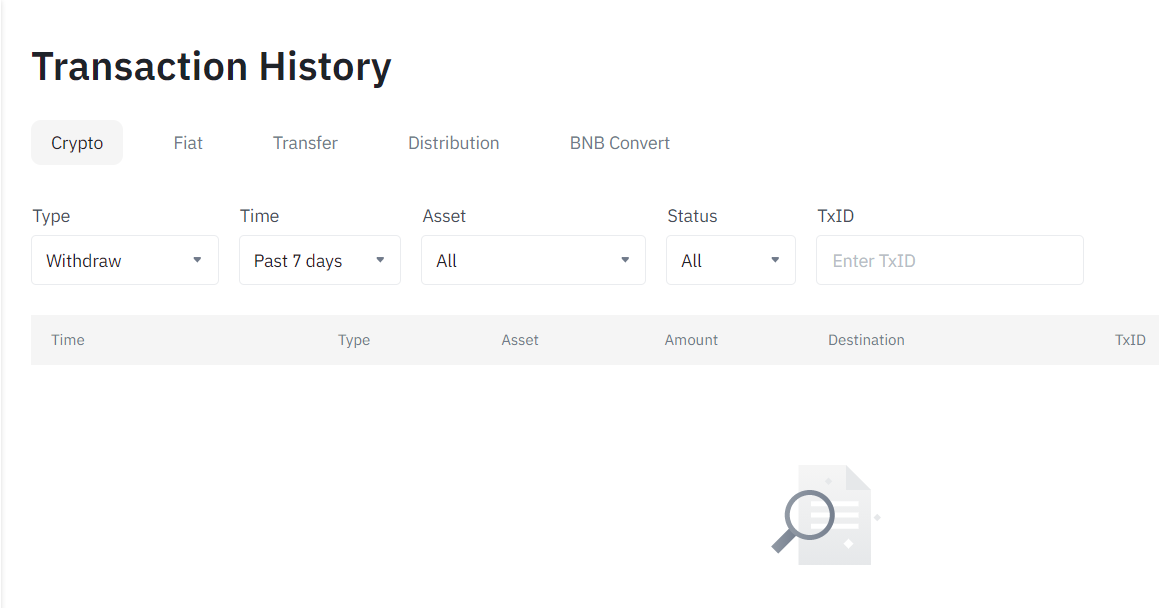
Bitte senden Sie eine Anfrage und geben Sie die oben genannten Informationen an. Wir werden die Details für Sie prüfen. Nachdem Sie die Anfrage gesendet haben, warten Sie bitte geduldig. Wir werden auf Ihre E-Mail antworten, wenn es Neuigkeiten gibt. Um Ihr Problem so schnell wie möglich zu lösen, senden Sie es bitte nicht erneut, um Problemüberschneidungen zu vermeiden. Vielen Dank für Ihre Unterstützung.